بهترین ترفند iOS 11: جلوگیری از نمایش اعلان برنامه در Cover Sheet
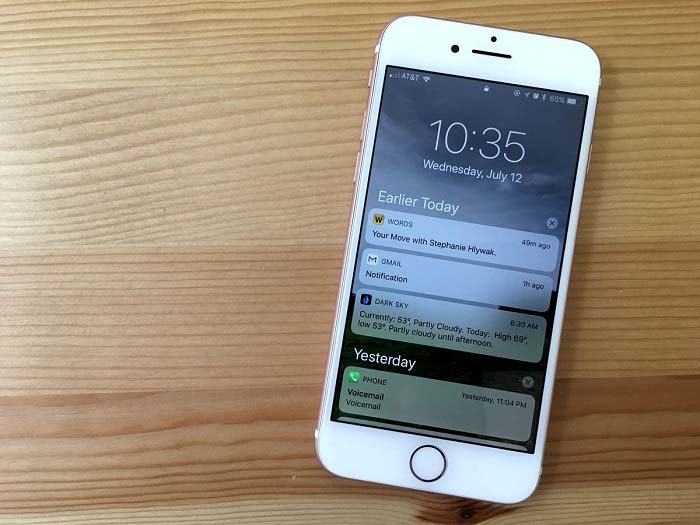
در iOS 11 این قابلیت در اختیار کاربران قرار داده شده تا از نمایش اعلان یا نوتیفیکیشن برنامه های خاص در Cover Sheet یا لیست Recent Notifications آیفون و آیپد ها جلوگیری به عمل آورند. در این مقاله قصد داریم به آموزش نحوه جلوگیری از نمایش اعلان برنامه در Cover Sheet آیفون مجهز به iOS 11 بپردازیم. با موبایل کمک همراه باشید.
مقدمهای در رابطه با جلوگیری از نمایش اعلان برنامه در Cover Sheet آیفون مجهز به iOS 11
پیش از اینکه آموزش اصلی را آغاز کنیم باید شما را با مفهوم چند اصطلاح خاص آشنا سازیم. در قدم اول باید بدانید که Cover Sheet صفحه ای در آیفون است که با کشیدن انگشت خود از بالا به پایین یا بر عکس بر روی نمایشگر به آن میرسید و لیستی از نوتیفیکیشن ها، اطلاعات مربوط به زمان، تاریخ و غیره را در بر میگیرد. به این بخش از آیفون و آیپد های اپل که در عکس زیر هم نمایش داده شده، اصطلاحا صفحه Cover Sheet گفته میشود.
بیشتر بخوانید: تعمیرات موبایل
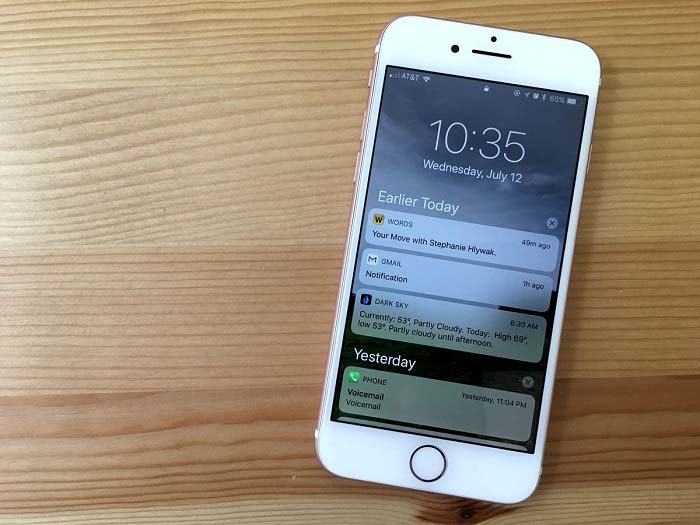
اما منظور از لیست Recent Notifications بخشی از صفحه کاور شیت (Cover Sheet) است که در آن لیست نوتیفیکیشن های اخیر دستگاه نمایش داده میشود. در عکس فوق این بخش در وسط صفحه و با عنوان Earlier Today نمایش داده شده است. پس به لیست نوتیفیکیشن های اخیری که در صفحه Cover Sheet نمایش داده میشود، اصطلاحا Recent Notifications میگوییم.
اما یک اصطلاحا رایج دیگر هم وجود دارد که به آن Notifications History گفته میشود. نوتیفیکیشن هیستوری هم بخشی از صفحه Cover Sheet که تاریخچه نوتیفیکیشن های دریافتی دستگاه به صورت آرشیو در آن نمایش داده میشوند. در عکس قبل شما این بخش را در زیر عبارت Yesterday مشاهده میکنید. بنابراین با سه اصطلاح Cover Sheet (کاور شیت)، Recent Notifications (نوتیفیکیشن های اخیر) و Notification History (تاریخچه نوتیفیکیشن ها) در iOS 11 آشنا شدید.
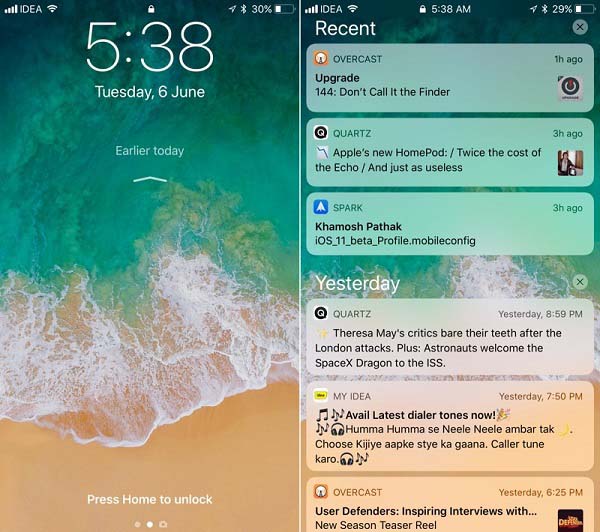
حال نوبت به شرح هدف اصلی مقاله میرسد! در iOS 11 این قابلیت در اختیار کاربران قرار داده شده تا از نمایش اعلان یا نوتیفیکیشن برنامه های خاص مد نظرشان در صفحه Cover Sheet و لیست Recent Notifications (نوتیفیکیشن های اخیر) جلوگیری به عمل آورند! یعنی شما میتوانید به کلی از نمایش اعلان های یک برنامه در صفحه Cover Sheet آیفون جلوگیری کنید. در این مقاله قصد داریم به آموزش نحوه جلوگیری از نمایش اعلان برنامه در Cover Sheet در iOS 11 بپردازیم. بنابراین با موبایل کمک همراه باشید.
بیشتر بخوانید: تعمیرات اپل
آموزش جلوگیری از نمایش اعلان برنامه در Cover Sheet آیفون مجهز به iOS 11
به منظور جلوگیری از نمایش اعلان برنامه در Cover Sheet در iOS 11 باید به شرح زیر عمل کنید:
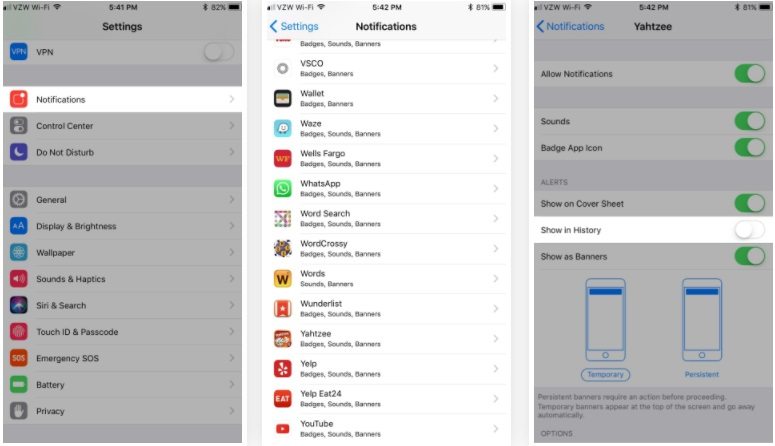
- وارد بخش Settings شوید.
- گزینه Notifications را انتخاب نمایید.
- مشاهده خواهید کرد که لیستی از اپلیکیشن های نصب شده بر روی دستگاهتان نمایش داده میشود.
- برنامه ای که تمایل دارید اعلان آن در صفحه Cover Sheet نمایش داده نشود را انتخاب کنید.
- گزینه های Show in History و Show on Cover Sheet و Show on Banners را غیر فعال کنید.
به این صورت پروسه جلوگیری از نمایش اعلان برنامه در Cover Sheet آیفون مجهز به iOS 11 به موفقیت به اتمام میرسد. از این پس نوتیفیکیشن های آن اپلیکیشن در صفحه Cover Sheet نمایش داده نمیشوند. شما با شخصی سازی دو گزینه Show in History و Show on Cover Sheet میتوانید بنا به سلیقه و نیاز خود حالت های مختلفی را برای نمایش اعلان اپلیکیشن های مورد نظرتان در آیفون مجهز به iOS 11 ایجاد کنید.
بیشتر بخوانید: تعمیرات آیفون 7 پلاس اپل
برای مثال اگر تمایل داشته باشید میتوانید فقط نمایش نوتیفیکیشن های یک برنامه در تاریخچه نوتیفیکیشن های (Notifications History) موجود در صفحه Cover Sheet را غیرفعال کنید و نمایش نوتیفیکیشن های تازه آن در بخش Recent Notifications را همچنان فعال باقی بگذارید. این مسئله بدان معنا خواهد بود که با دریافت نوتیفیکیشن جدید از سوی آن اپلیکیشن، آیفون شما اعلانی را در بخش Recent Notifications ارائه میکند، اما این اعلان دیگر در تاریخچه نوتیفیکیشن ها (Notifications History) ارائه نخواهد شد. برای فعال کردن این حالت باید گزینه Show on Cover Sheet را برای اپلیکیشن مورد نظرتان فعال بگذارید و گزینه Show in History را غیر فعال کنید.
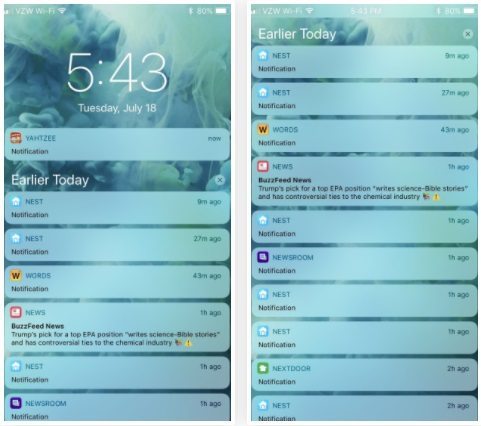
در این شرایط حالتی شبیه به عکس فوق اتفاق میافتد. برای مثال ما گزینه Show in History را برای اپلیکیشن YAHTZEE غیرفعال کردیم و گزینه Show on Cover Sheet همچنان برای آن فعال است. همانطور که میبینید نوتیفیکیشن جدید این برنامه در بخش Recent Notifications نمایش داده شده اما در بخش Notifications History نمایش داده نشده است.
جمعبندی
همانطور که مشاهده کردید در این مقاله به آموزش نحوه جلوگیری از نمایش اعلان برنامه در Cover Sheet آیفون مجهز به iOS 11 پرداختیم. چنانچه در رابطه با هر یک از بخش ها و مراحل شرح داده شده نیاز به توضیحات بیشتری داشتید، میتوانید ضمن تماس با کارشناسان موبایل کمک از آن ها یاری بخواهید.
بیشتر بخوانید:























نظرات کاربران (0) ارسال نظر